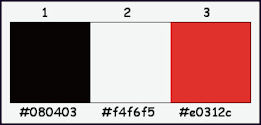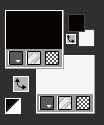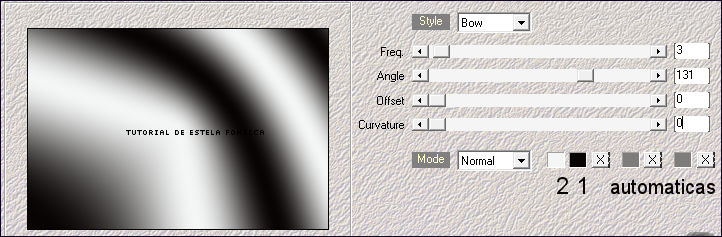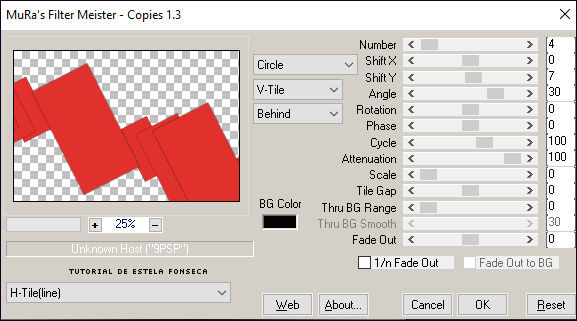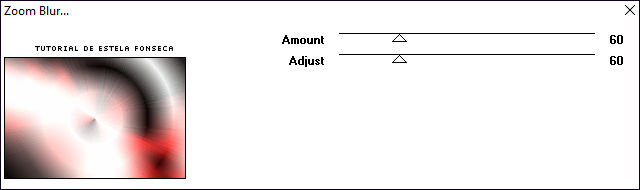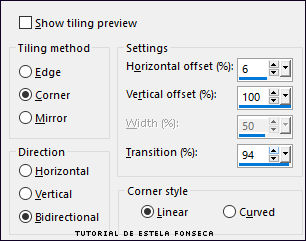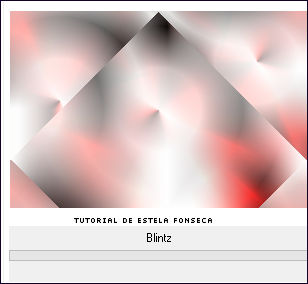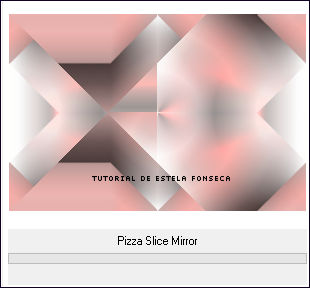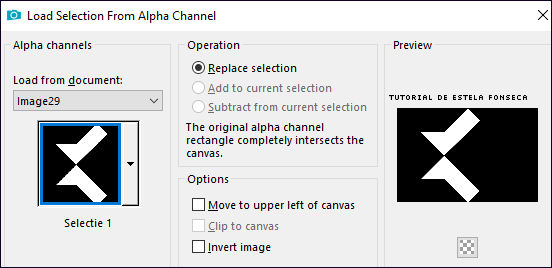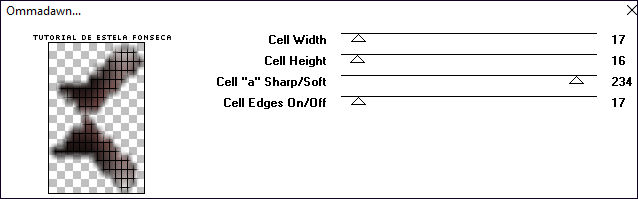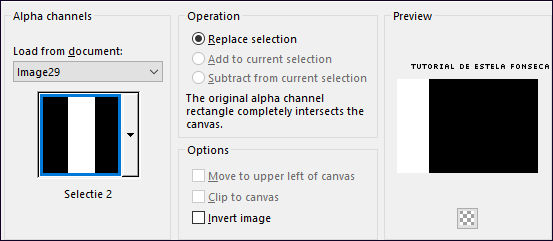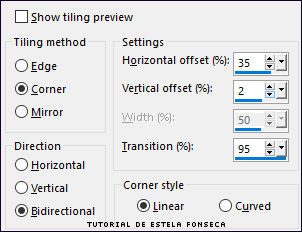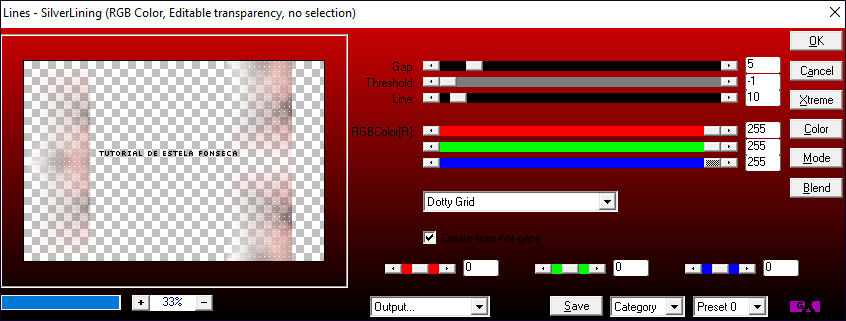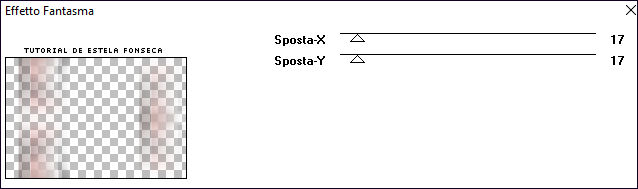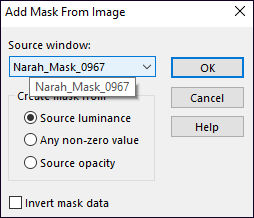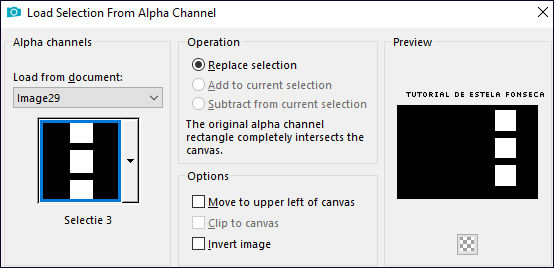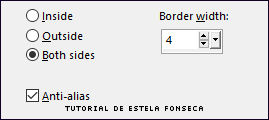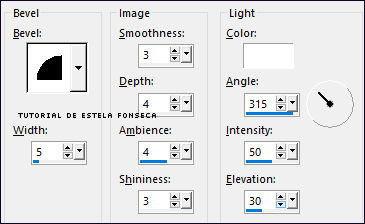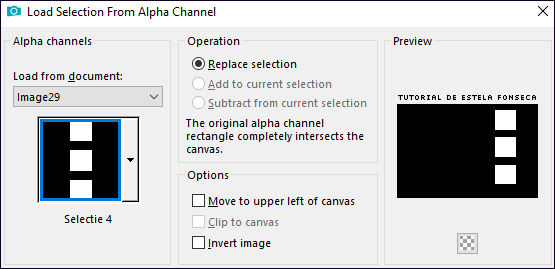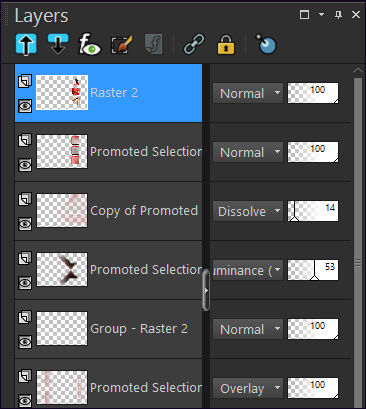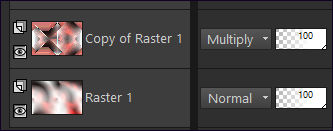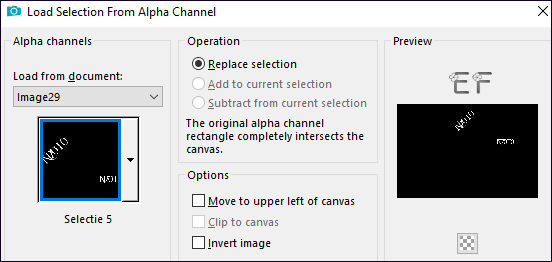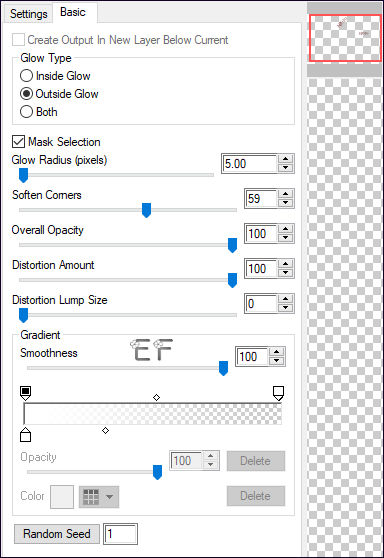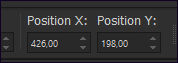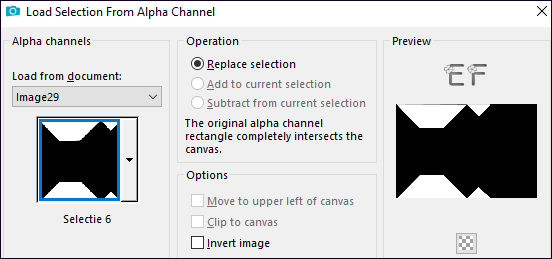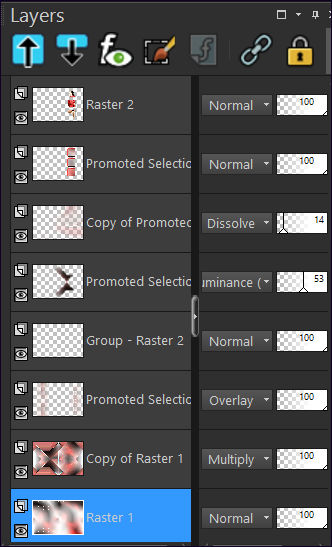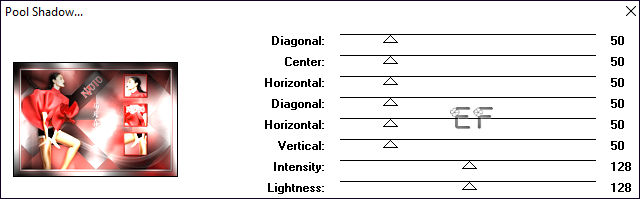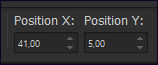KIYOTO
Tutorial de KaDs , original, Aqui.
Esta lição foi feita com PSP 2019. Mas pode ser feita com outras versões.
Materiais Utilizados:
KaD_Woman_226
hjr_tube6
503_KaD_Deco1
503_KaD_Alfakanaal
Narah_Mask_0967
GlowForTags (Filter Preset : Dê dois cliques para instalá-lo)503_KaD_Kleuren
Plugins :Mehdi / Wavy Lab 1.1
Vanderlee / Unplugged X / 45°Rectangle
MuRa’s Meister / Copies
VM Toolbox / Zoomblur
Simple / Blintz e Pizza Slice Mirror
Toadies / Ommadown
AP 01 [Innovations] / Lines – Silverlining
Italian Editors / Effetto Fantasma
Tramages / Pool Shadow
** Importados para o Unlimited
Se você trabalha com suas próprias cores, crie sua própria paleta de cores com o canal alfa
disponibilizado para que possa alternar facilmente entre as cores.
Existem diferenças de cor nas diferentes versões do Psp.Portanto, use os códigos html da paleta de cores para se certificar de
que você tem as mesmas cores. Além disso, ao mesclar camadas, pode haver diferenças de cores.
Preparação:
Instale os filtros que você ainda não tinha antes de abrir o PSP !!
Abra seus tubes no PSP, duplique-os e feche os originais.
Não se esqueça de remover as marcas d'água das cópias.
Abra as masks no PSP e minimize-as.
Lembre-se de salvar seu trabalho regularmente.
Ao trabalhar com suas próprias cores,brinque com o modo de mesclagem e/ou opacidade a seu próprio critério.
Os termos "MIRROR" e "FLIP" correspondem a
"MIRROR / MIRROR HORIZONTAL" e "MIRROR/MIRROR VERTICAL"
Cores:
Primeiro Plano cor 1 #080403/ Segundo Plano cor 2 #f4f6f5
01- Abra a Layer <<503_KaD_Alfakanaal>>
Window / Duplicate
Feche o Original, trabalhe na cópia
02- Effects / Plugins / Mehdi / Wavy Lab 1.1
03- Layers / New Raster Layer (Raster 2)
Effects / Plugins / Vanderlee / Unplugged X / 45°Rectangle
04- Effects / Plugins / MuRa’s Meister / Copies
05- Adjust / Blur / Radial Blur
Blend Mode/ Dodge
Layers / Merge / Merge Down
06- Effects / Plugins / VM Toolbox / Zoom Blur
07- Effects / Image Effects / Seamless Tiling / Side by Side
08- Layers / Duplicate (Copy of Raster 1)
Effects / Plugins / Simple / Blintz
Effects / Plugins / Simple / Pizza Slice Mirror
09- Effects / Edge Effects / Enhance MoreBlend Mode / Multiply
Layers / Duplicate
Layers / Merge / Merge Down
10- Selections / Load/Save Selection / Load Selection From Alpha Channel: Selectie 1
Selections / Promote selection to layer (Promoted Selection)
Effects / Plugins / Toadies / Ommadown
Selections / Select None
11- Image / Mirror/ Mirror Horizontal
Adjust / Blur / Gaussian Blur / Radius 8
Blend Mode / Luminance
Opacidade / 53
12- Ative a layer <<Copy of Raster 1>>
Selections / Load/Save Selection / Load Selection From Alpha Channel: Selectie 2
Selections / Promote selection to layer (Promoted selection 1)
Adjust / Blur / Gaussian Blur / Radius 20
Selections / Select None
Effects / Image Effects / Seamless Tiling
13- Effects / Plugins / AP 01 [Innovations] / Lines – Silverlining
Image / Mirror / Mirror Horizontal
Effects / Plugins / Italian Editors / Effetto Fantasma: 17 – 17
Blend Mode / Overlay
Adjust / Sharpness / Sharpen
14- Layers / New Raster layer
Preencha com a cor do Segundo Plano
Layers / New Mask layer / From image: “Narah_Mask_0967”
Layer / Merge / Merge Group (Group - Raster 2)
Image / Mirror / Mirror Vertical
15- Ative a Layer <<Raster 1>>
Selections / Load/Save Selection / Load Selection From Alpha Channel: Selectie 3
Selections / Promote selection to layer (Promoted selection 2)
Adjust / Blur / Gaussian blur : Radius 20
Layers / Arrange / Bring to top
16- Primeiro Plano cor 3
Selections / Modify / Select selection borders
Preencha a seleção com a cor do Primeiro Plano
Effects / Texture effects /Blinds
17- Effects / 3D Effects / Inner bevel
Selections / Select None18- Layers / Duplicate
Effects / Distortion Effects / Wind / From Left : 100
Blend Mode / Dissolve... Opacidade /14
Layers / Arrange / Move Down
Adjust / Blur / Radial blur (Mesmas configurações de antes)
19- Ative e Copie <<KaD_Woman_226>> Cole como nova layer (Raster 2)
Layers / Arrange / Bring to top
Image / Mirror / Mirror Horizontal
Image / Resize / 73%... Resize all layers ... Desmarcado
Posicione como no exemplo
20- Selections Load/Save Selection Load Selection From Alpha Channel: Selectie 4
Selections / Invert
Edit / Cut ou Delete no teclado
Selections / Select None
Effects / 3D Effects / Drop Shadow : 0 / 5 / 35 / 15 / Cor #000000Adjust / Sharpness / Unsharp Mask : 2 – 30 – 2 – Luminancy Only dsmarcado
Resultado
Palete das Layers
21- Layers / New Raster Layers (Raster3)Selections Load/Save Selection Load Selection From Alpha Channel: Selectie 5
Preencha a seleção com a cor do Primeiro Plano cor 3
Selections / Select None
Effects / Plugins / Alien Skin Eye Candy 5 / Impact / Gradient Glow: preset “GlowForTags”
21-1- Effects 3D Effects / Drop shadow : 2 / 2 / 35 / 2 /Cor #000000
Adjust / Sharpness / Sharpen
22- Ative e Copie <<KaD_Woman_226>> Col como nova layer (Raster 4)
Image / Resize / 58% ... Resize All Layers ... Desmarcado
Pick Tool (K) / Pos X : 9 / Pos Y : 16 / Press M para desativar a Pick
Adjust / Sharpness / Unsharp Mask :
23- Layers / Duplicate (Copy of Raster 4)
Ative a layer imediatamente abaixo (Raster 4)
Adjust / Blur / Gaussian Blur: Radius 10
Blend Mode / Multiply
24- Ative e Copie << hjr_tube6>> Cole como nova layer (Raster 5)
Layers / Arrange / Bring to Top
Pick Tool (K) / Pos X : 426 / Pos Y : 198 / Press M para desativar a Pìck
25- Ative a layer <<Raster 1>>Selections Load/Save Selection Load Selection From Alpha Channel: Selectie 6
Effects / Plugins / AP 01 [Innovations] / Lines – Silverlining / Mesmos valores de antes
Selections / Select None
Resultado
26- Copie
Image / Add borders / Symmetric Marcado / 1 pixel Cor 1
Image / Add borders / Symmetric Marcado / 7 pixels Cor 2
Image / Add borders / Symmetric Marcado / 2 pixels Cor 3
Image / Add borders / Symmetric Marcado / 1 pixel Cor 1
Selecions / Select All
Image / Add borders/ Symmetric Marcado / 30 pixels / Cor 2
Selections / Invert
Cole na Seleção
Adjust / Blur / Gaussian Blur / Radius 10
Effects / Plugins / Tramages / Pool Shadow / DEFAULT
28- Selections / InvertEffects 3D Effects / Drop shadow : 0 / 0 / 60 / 30 / Cor #000000
Selections / Select None
29- Ative e Copie <<503_KaD_Deco1>> Cole como nova layerPick Tool (K) / Pos X : 41 / Pos Y : 5 / Press M para desativar a Pick
Dica : Cor "Kiyoto" colorida com a ferramenta "Change to target" cor 3
Effects 3D Effects / Drop shadow : 1 / 1 / 50 / 1,00 / Cor #000000
30- Image / Add borders / Symmetric Marcado / 1 Pixel cor 1
Image / Add borders / Symmetric Marcado /2 pixels Cor 3
Image / Add borders / Symmetric Marcado / 1 Pixel cor 1
31- Adicione seu nome ou a sua marca d'água
Adicione a Marca d'água de KaDs.
32- Layers / Merge / Merge All (Flatten)
Image / Resize / Largura 900 Pixels / Resize all Layers Marcado
Adjust / Sharpness / Unsharp Mask
Salve como JPG.
Verão com tube de Lily:
©Tutorial traduzido por Estela Fonseca em 30/04/2022.
Não alterar nem repassar sem autorização.